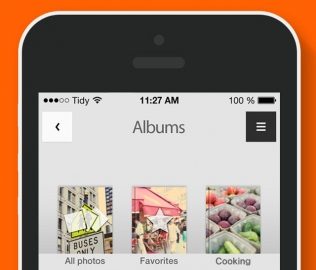 Fotoalbum-app Tidy heeft een forse iOS 8-update gekregen, waarin een speciale widget is toegevoegd. Hiermee zie je snel de laatste foto’s op je iPhone vanuit het Berichtencentrum. De update verbetert daarnaast de stabiliteit van de iCloud-fotobibliotheek in de app, die in oktober voor het eerst aan Tidy werd toegevoegd. Tidy maakt nu bovendien gebruik van de resolutie van het iPhone 6-scherm.
Fotoalbum-app Tidy heeft een forse iOS 8-update gekregen, waarin een speciale widget is toegevoegd. Hiermee zie je snel de laatste foto’s op je iPhone vanuit het Berichtencentrum. De update verbetert daarnaast de stabiliteit van de iCloud-fotobibliotheek in de app, die in oktober voor het eerst aan Tidy werd toegevoegd. Tidy maakt nu bovendien gebruik van de resolutie van het iPhone 6-scherm.
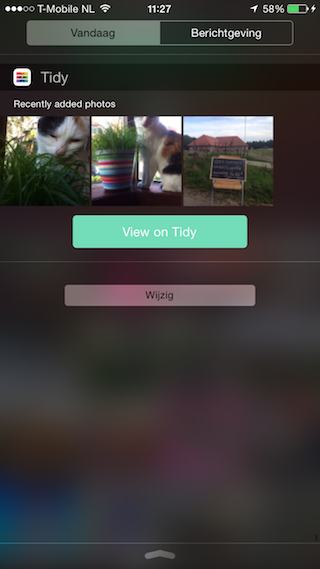 De widget van Tidy toont de laatste foto’s en screenshots die je op de iPhone hebt gemaakt. Naast het bekijken van de beelden kun je vanuit de widget niks: tap op één van de foto’s en hij wordt in de Tidy-app geopend. In de widget zijn tot drie foto’s tegelijkertijd te zien, maar deze foto’s worden iedere paar seconden afgewisseld met eerdere beelden.
De widget van Tidy toont de laatste foto’s en screenshots die je op de iPhone hebt gemaakt. Naast het bekijken van de beelden kun je vanuit de widget niks: tap op één van de foto’s en hij wordt in de Tidy-app geopend. In de widget zijn tot drie foto’s tegelijkertijd te zien, maar deze foto’s worden iedere paar seconden afgewisseld met eerdere beelden.
Een jaar geleden brachten we Tidy voor het eerst onder de aandacht. Deze foto-app gebruikt alle foto’s opgeslagen op je iPhone en sorteert ze automatisch in albums. Hierbij wordt gekeken naar de locatie waarop een foto werd gemaakt. Daarmee is Tidy enigszins vergelijkbaar met de vernieuwde Foto’s-app in iOS 8, die je foto’s ook op basis van locatie categoriseert.
Bijkomende voordeel van Tidy is de screenshotfunctie. Alle screenshots gemaakt op je iPhone worden in een speciaal album gesorteerd, waardoor ze niet in je andere albums terechtkomen. Een handige functie, maar bij ons werkt hij op de iPhone 6 nog niet als verwacht. Alleen oude screenshots gemaakt op de iPhone 5s worden namelijk in het screenshotalbum geplaatst. Vermoedelijk herkent de app screenshots op basis van resolutie en heeft de ontwikkelaar nog niet de iPhone 6-schermresolutie toegevoegd. Dat terwijl dit nou net de app-update is die ondersteuning voor de iPhone 6 en iPhone 6 Plus heeft toegevoegd. De ontwikkelaar vertelt ons dat deze bug in de laatste versie opgelost hoort te zijn, maar wij ondervonden het probleem juist met deze app-update.
Als je Tidy voor het eerst opstart worden alle foto’s in albums gesorteerd. Foto’s die je later maakt komen terecht in Untidy-categorie, die je opent door van links naar rechts te vegen. Wil je latere foto’s in albums categoriseren? Dan sorteer je ze bovenin het scherm op een bepaalde manier, waarna je de gemaakte albums naar rechts toe veegt om ze te bewaren. Je kunt albums naar links vegen om ze uit het zicht te archiveren.
Taalfout gezien of andere suggestie hoe we dit artikel kunnen verbeteren? Laat het ons weten!
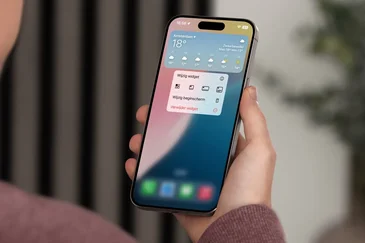


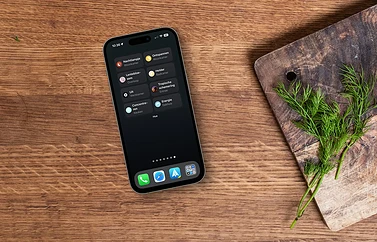


Jammer van die zinloze mega knop. Maar dat is het probleem met het widgets platform van Apple. Hadden gewoon moeten doen dat je op de balk kon tappen om naar de app te gaan, of in ieder geval met deze widget wanneer je een foto tapt. Totaal zinloos die veel te grote knop eronder..